在MindManager2016思维导图中打印导图之前,可以先进行预览,MindManager和其他很多应用程序一样都带有打印预览功能,该功能提供了再次检查的机会,避免打印出错,MindManager中的打印预览选项,可以根据所选打印设置和页面设置选项,显示要打印的导图样子,本文具体为大家讲解如何在MindManager2016中显示打印预览。
步骤一:在文件选项卡上,点击打印,然后点击打印预览;或者从打印或页面设置对话框中点击预览;
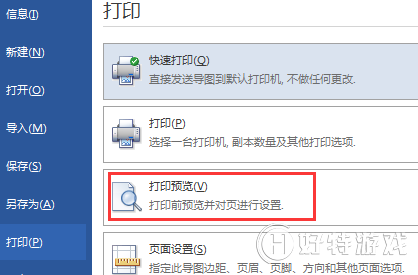
步骤二:如果已选择在多个页面上打印导图(大导图或多个幻灯片),可以通过下一页和上一页命令逐步查看单独页面,或点击两页,同时查看两个页面;
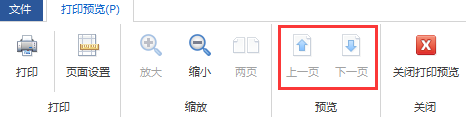
使用缩放命令,可以查看更多或更少细节。
步骤三:准备打印时,点击打印,或点击页面设置,返回并修改页面选项(相关文章请参考详解MindManager2016中的页面设置选项)。
导图显示在打印预览窗口中,直到关闭或打印导图。
-
mindmanager11mac版 137.11 MB
下载
视频推荐
更多 | Mindjet MindManager思维导图软件教程 | |||
| MindManager历史版本大全 | MindManager基础教程大全 | ||
| MindManager 2019基础教程大全 | MindManager 2018基础教程大全 | ||
| MindManager2016基础教程大全 | MindManager 15基础教程大全 | ||
| Mindjet Maps for Android教程大全 | |||
手游风云榜
更多 资讯阅读
更多 -

- 使用Blender生成城市模型
- 教程 2024-12-05
-

- 全球气象数据ERA5的下载方法
- 教程 2024-12-05
-

- Xpath解析及其语法
- 教程 2024-12-04
-

- 机器学习:神经网络构建(下)
- 教程 2024-12-04
-

- 华为Mate品牌盛典:HarmonyOS NEXT加持下游戏性能得到充分释放
- 教程 2024-12-03
-

- 实现对象集合与DataTable的相互转换
- 教程 2024-12-02
-

- 硬盘的基本知识与选购指南
- 教程 2024-12-01
-

- 如何在中国移动改变低价套餐
- 教程 2024-11-30
-

- 鸿蒙NEXT元服务:论如何免费快速上架作品
- 教程 2024-11-29
-

- 丰巢快递小程序软件广告推荐关闭方法
- 教程 2024-11-27
-

- 如何在ArcMap软件中进行栅格图像重采样操作
- 教程 2024-11-26
-

- 算法与数据结构 1 - 模拟
- 教程 2024-11-26





























